一、功能简介
谁能操作:
- 添加一级页面:取决于当前知识库安全设置,详见“三、常见问题”。
- 添加子页面:有父级页面可管理或可编辑权限的用户。
在知识库中,你可以通过多种方式添加页面:新建页面、上传和导入本地文件或添加云文档快捷方式。
二、操作流程
新建页面
方式 1:
- 进入知识库,点击右上方 按钮,选择要新建的页面类型。
- 在弹出的 新建到 窗口中,选择新建页面的目标位置。
- 点击 确定。新页面会成为目标位置的子页面。
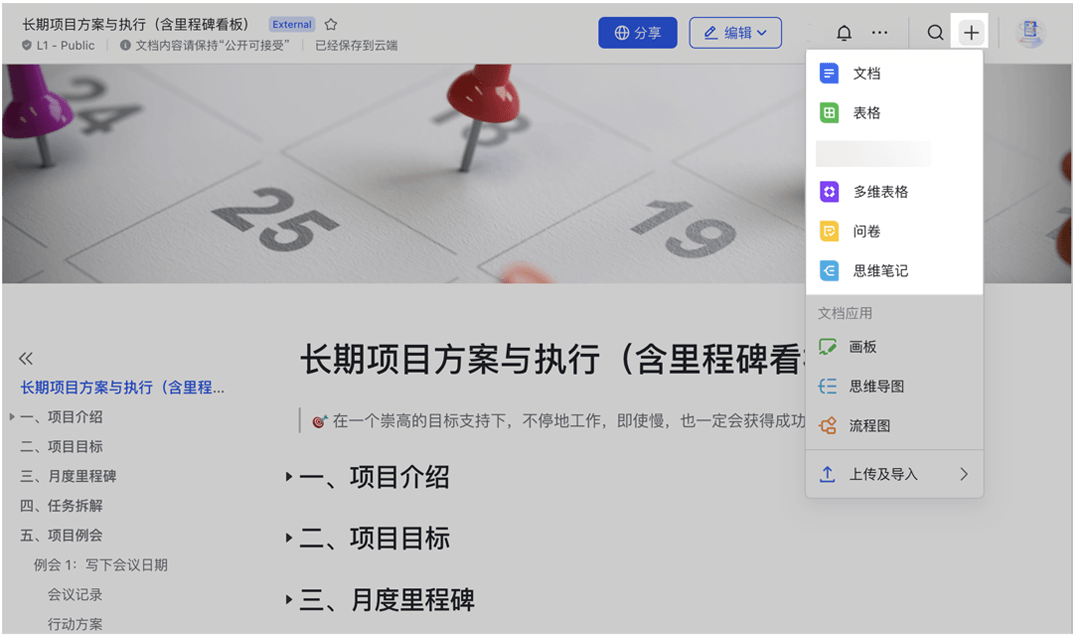
250px|700px|reset
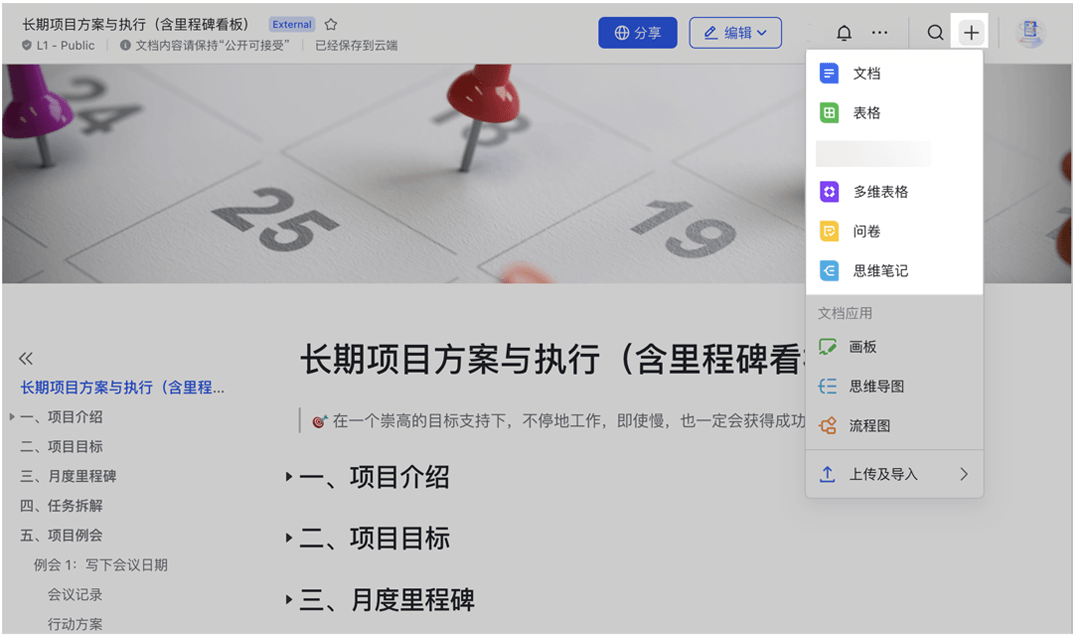
方式 2:
- 进入知识库,在知识库目录上找到需要新增页面的位置。
- 鼠标指针移动到需要添加页面的位置,点击浮现的 ,在菜单中选择新建的页面类型。
- 在弹出的窗口中选择 新建空白文档 或者使用模板。新页面会成为目标位置的子页面。
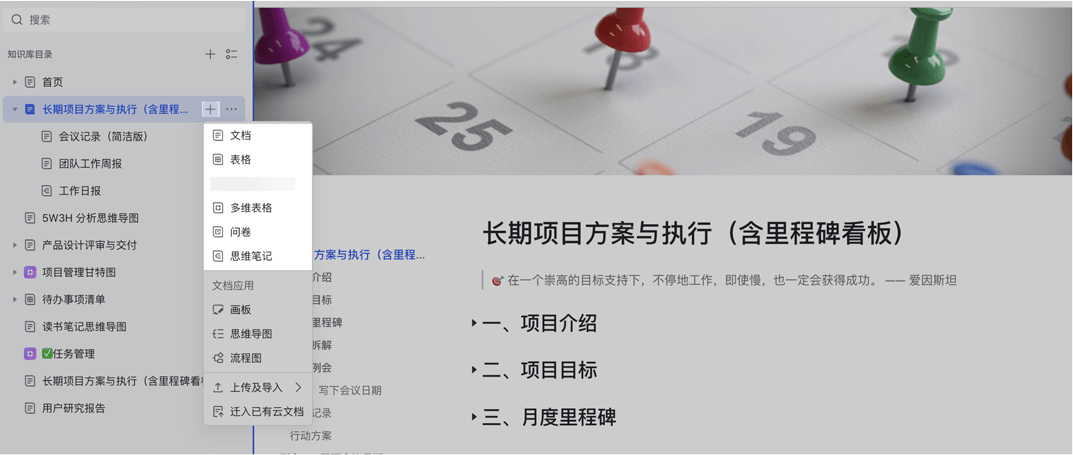
250px|700px|reset
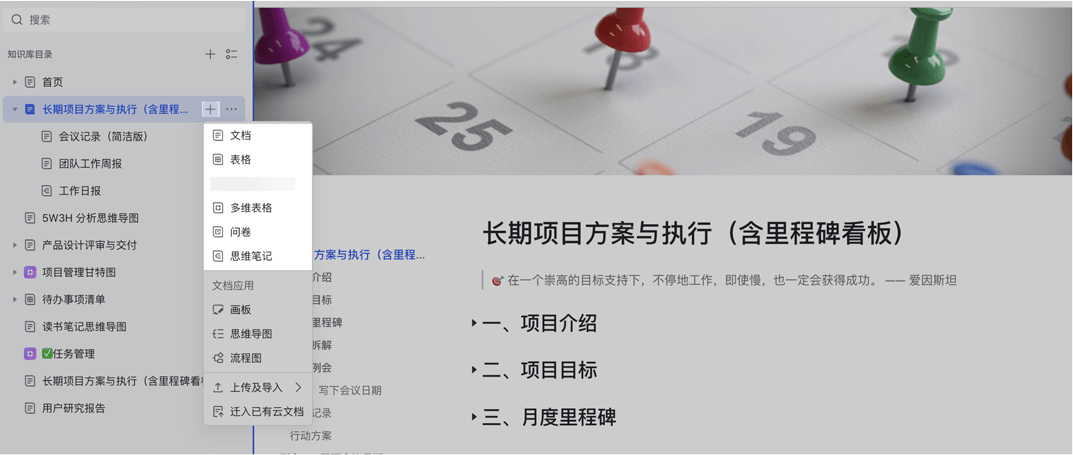
上传本地文件
方式 1:
- 进入知识库,在知识库目录上找到需要添加页面的位置。
- 鼠标指针移动到页面标题上,点击浮现的 ,选择 上传及导入 > 上传本地文件。
- 你可上传单个文件大小不超过 10 GB 的本地文件。上传的文件会保持原有文件格式。
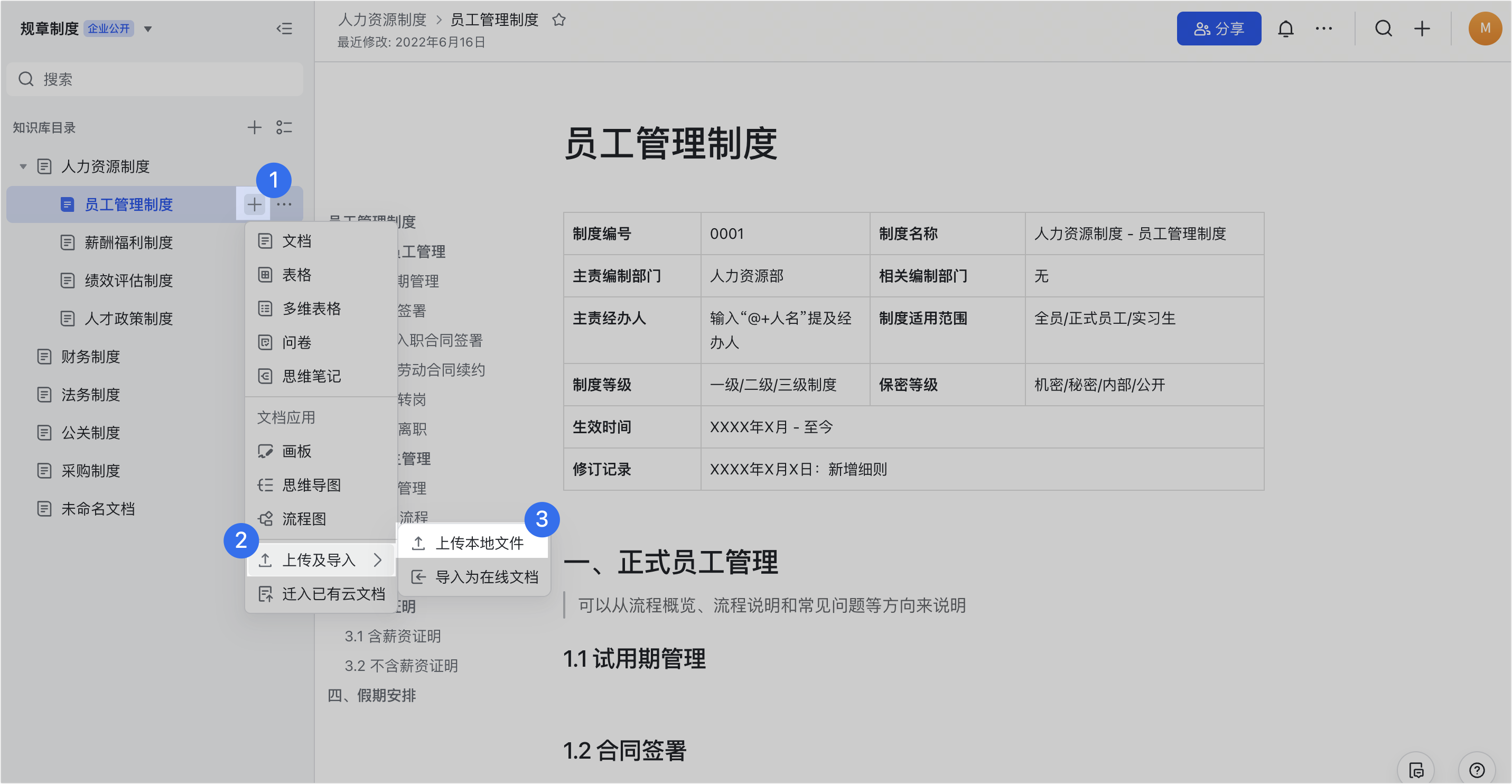
250px|700px|reset
方式 2:
- 进入知识库,点击右上方 按钮,选择 上传及导入 > 上传文件。
- 选择要上传的目标位置,然后选择本地文件。你可选择单个文件大小不超过 10 GB 的文件,上传的文件将保持原有格式。
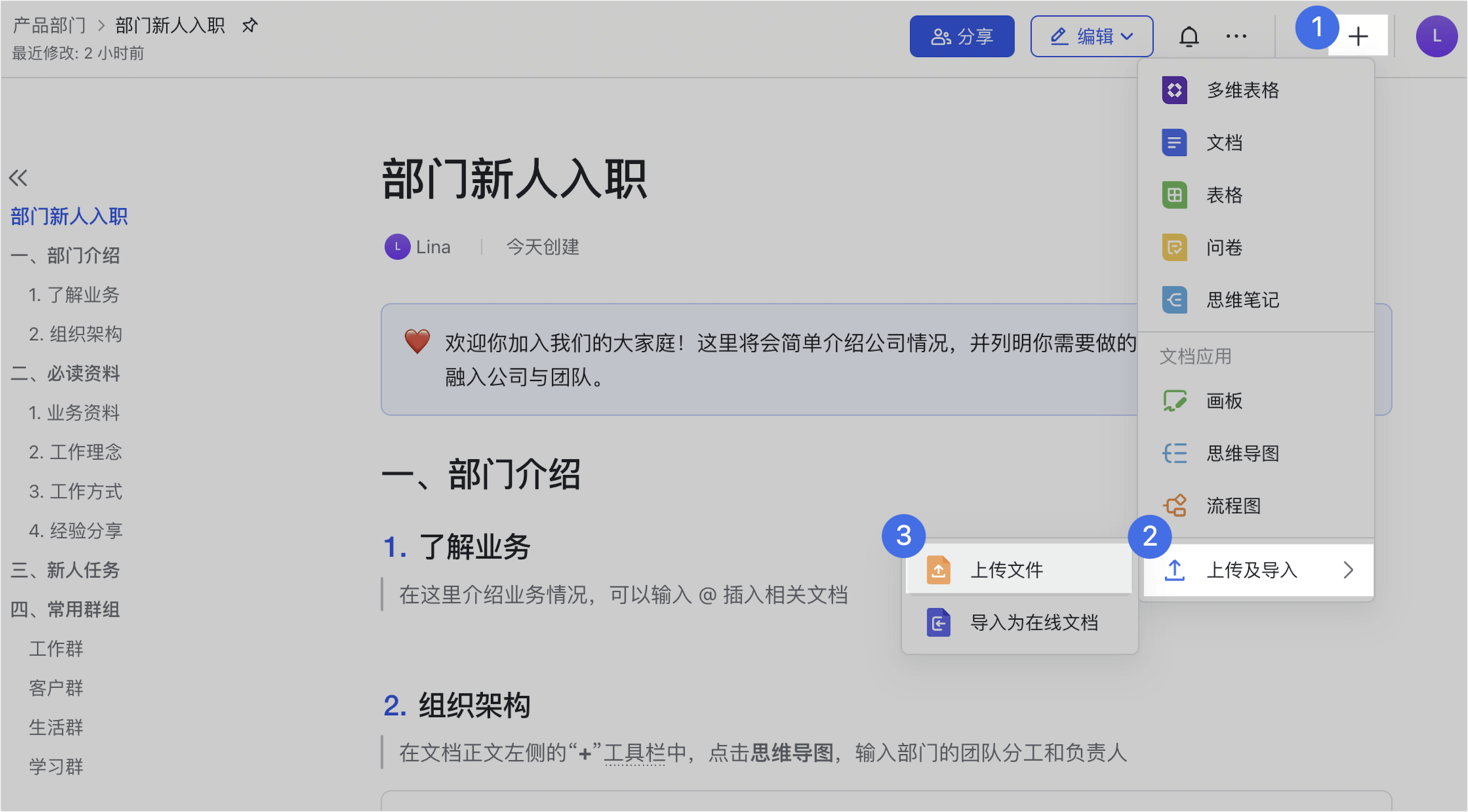
250px|700px|reset
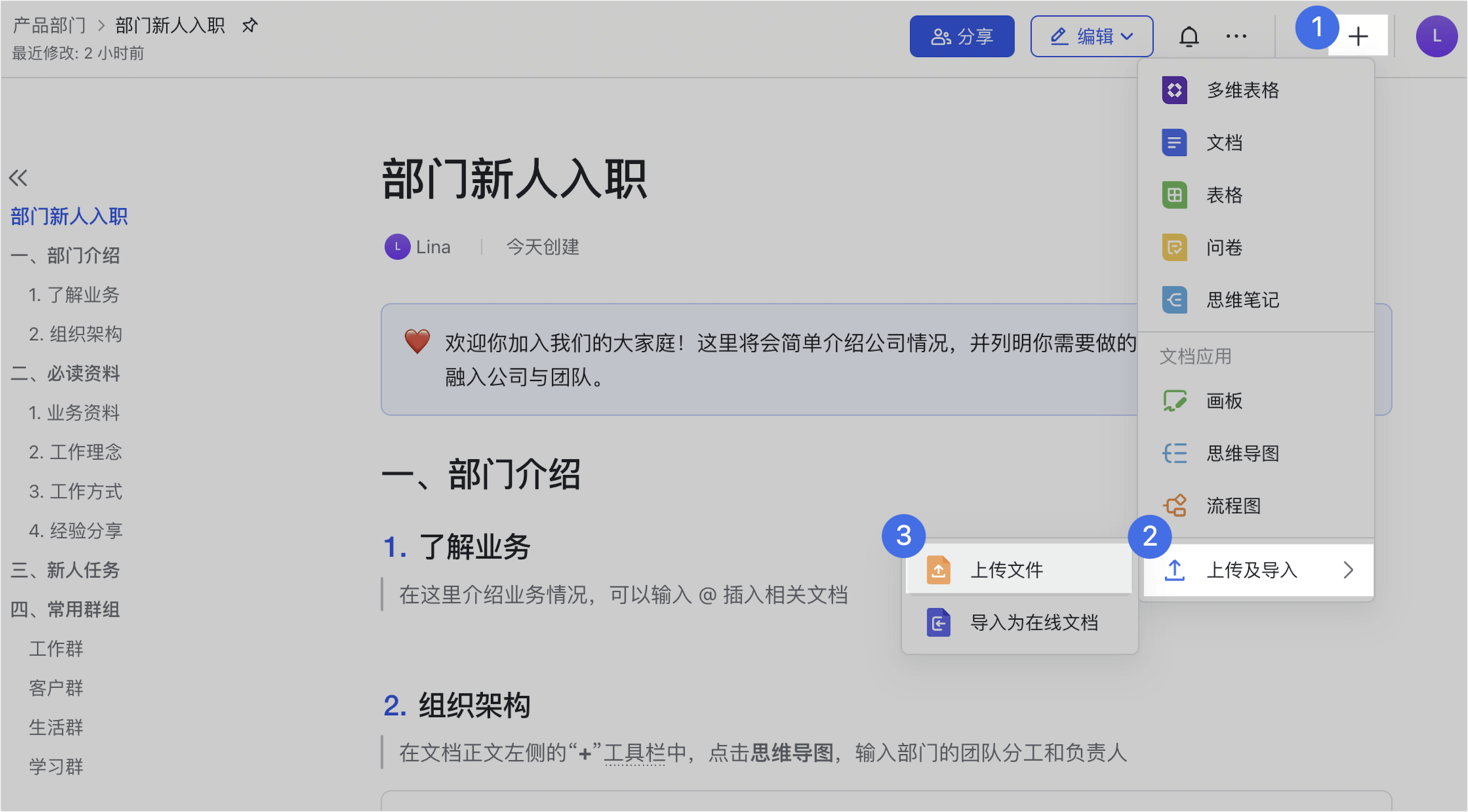
导入为在线文档
方式 1:在知识库目录上,点击页面右侧的
按钮,选择 上传及导入 > 导入为在线文档,将本地文件上传并转为 Lark 云文档,添加为当前页面的子页面。
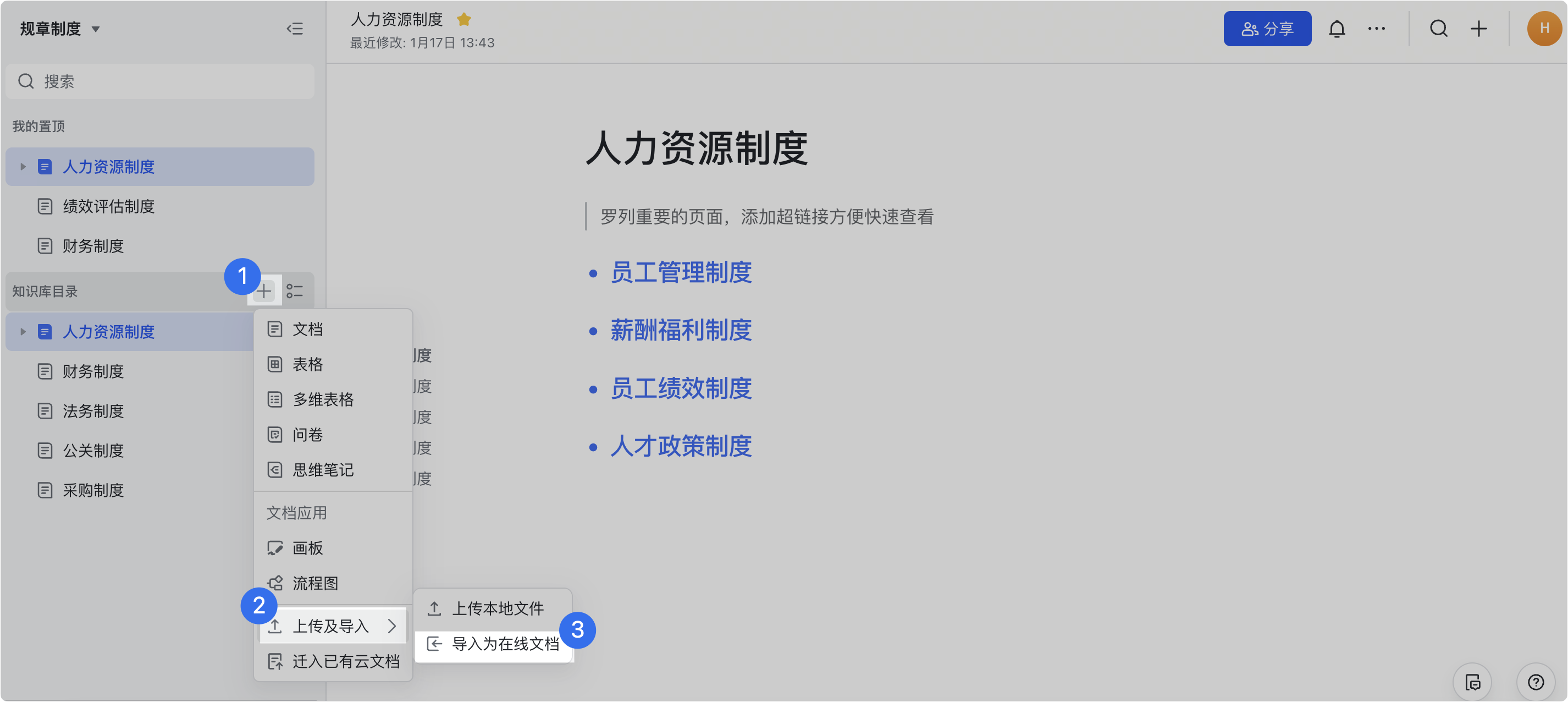
250px|700px|reset
方式 2:进入知识库,点击页面右上方的
按钮,并选择 上传及导入 > 导入为在线文档,选择要导入的目标位置、要导入的文件格式。
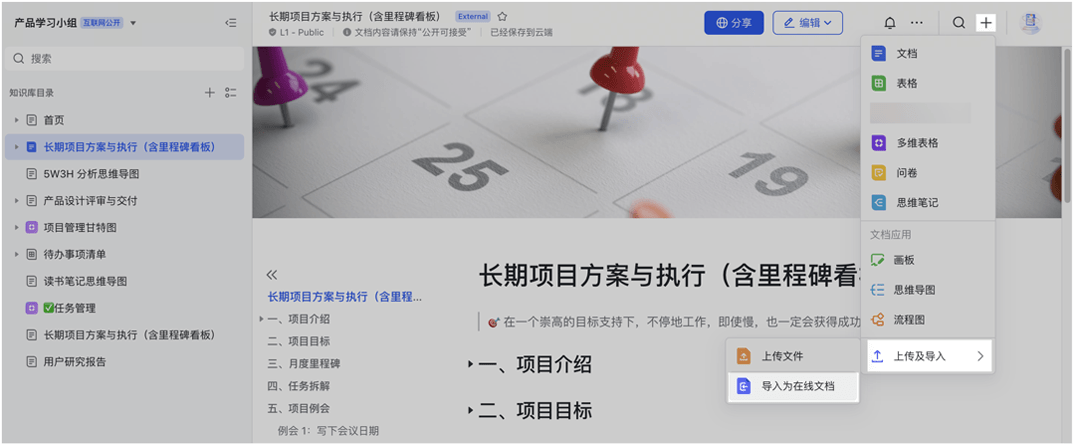
250px|700px|reset
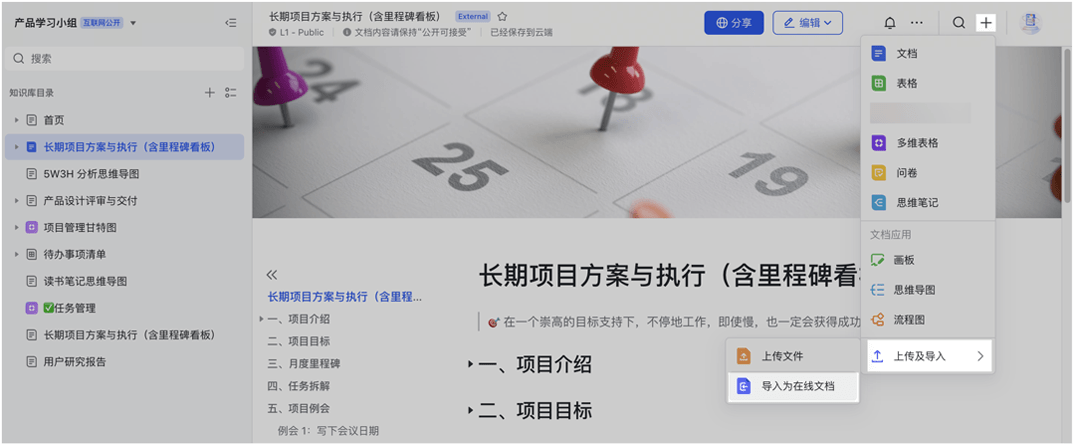
支持导入的文件格式如下:
- 选择 Confluence 可导入 Confluence 中已有内容 (.zip 需小于 3.5 GB) 。
- 选择 Microsoft Word 可导入 .doc 或 .docx 格式的文件,并转为文档。
- 选择 Microsoft Excel 可导入 .xls 或 .xlsx 格式的文件,并转为表格。
- 选择 CSV 可导入 .csv 格式的文件,并转为表格。
- 选择 多维表格 可导入 .base 格式的文件,并转为多维表格。
- 选择 XMind & FreeMind & OPML 可导入 .xmind、.mm 或 .opml 格式的文件,并转为思维笔记。
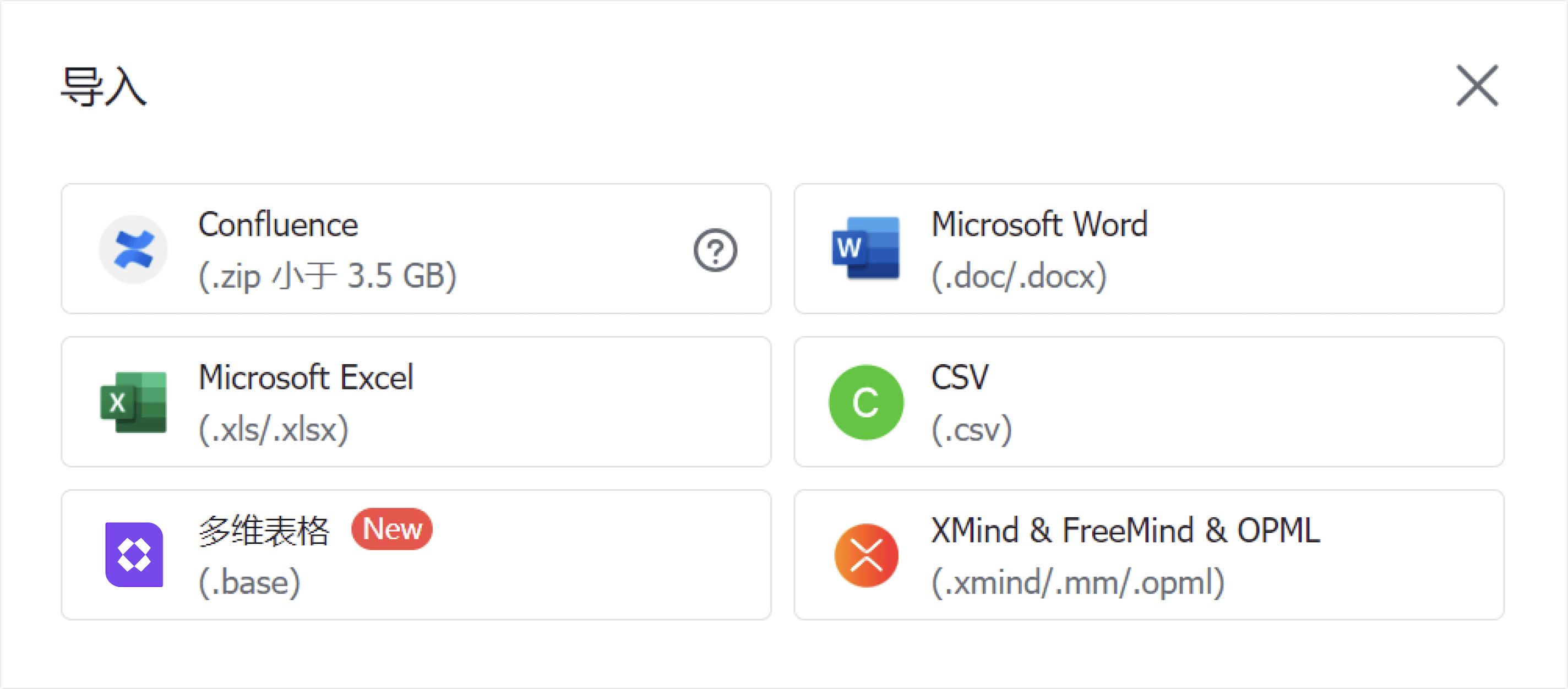
250px|700px|reset
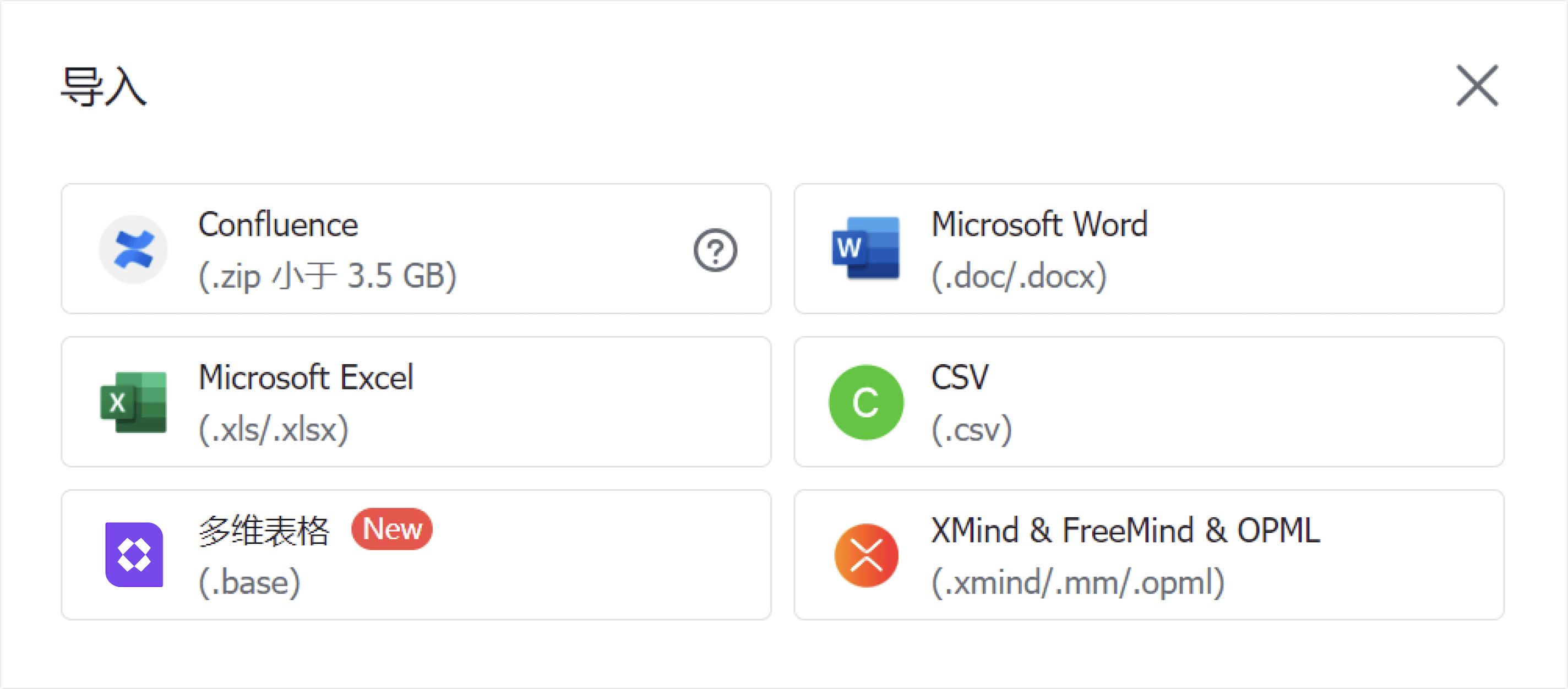
迁入已有云文档
你可以将存储在其他位置的云文档(包括文档、表格、思维笔记和多维表格等),批量迁入到知识库中。每次最多可迁入 20 篇。
- 进入知识库,在知识库目录上找到需要新增页面的位置。
- 鼠标指针移动到需要添加页面的位置,点击浮现的 ,选择 迁入已有云文档。
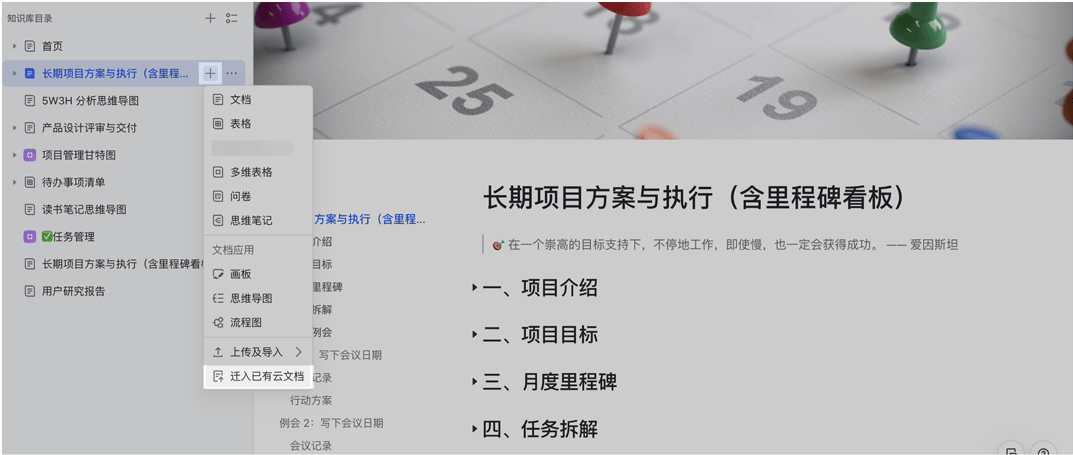
250px|700px|reset
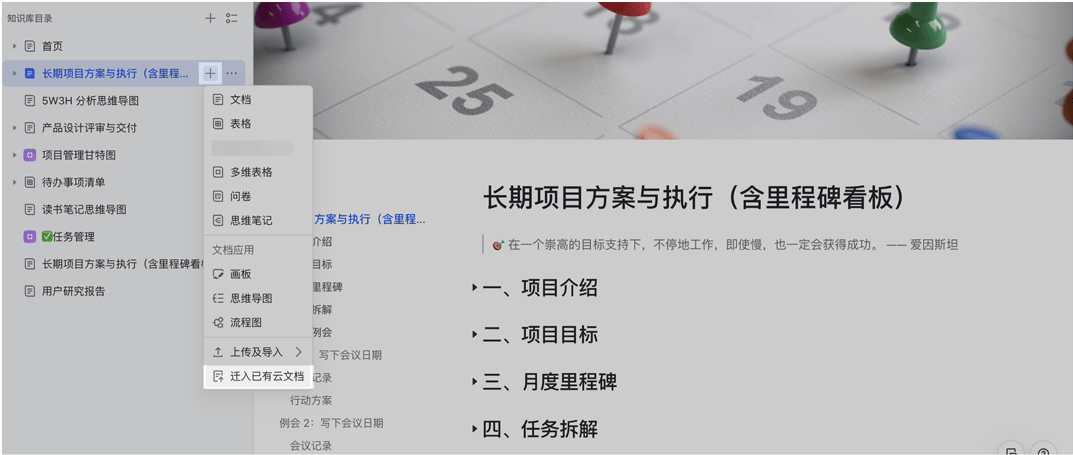
- 在弹窗中搜索并选择要导入的文档,点击 迁入。你会看到权限变更的提示。
- 在提示弹窗中,点击 迁入。界面右下方将显示进度及结果。
迁入的云文档将移动至当前知识库。
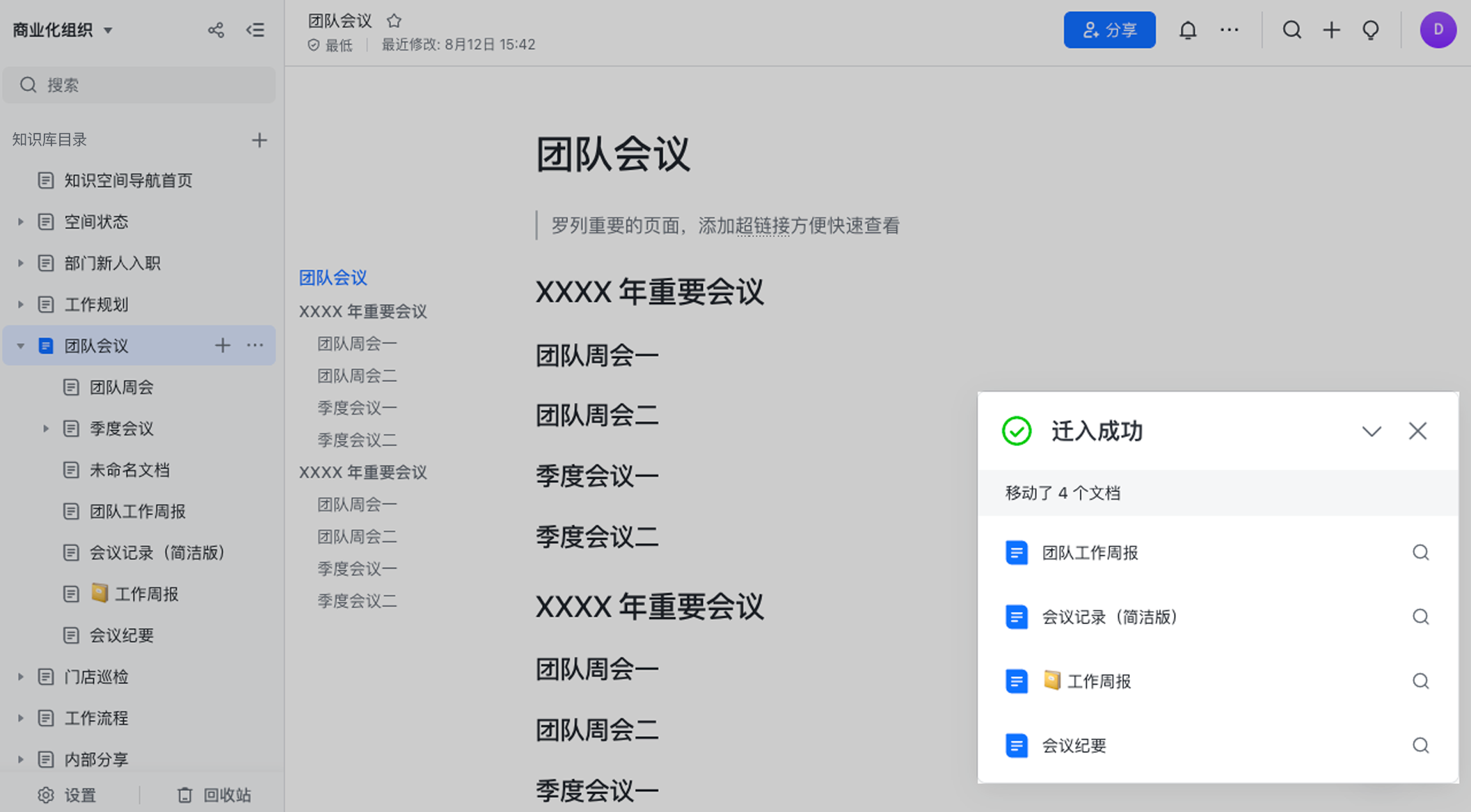
250px|700px|reset
注:如果迁入过程中看到无权迁入文档的提示,你可在进度面板中,点击 申请迁入,在弹窗中勾选需要申请迁入的文档,支持多选。点击右下角 申请迁入。
添加快捷方式
你可以将其他云文档的快捷方式添加到当前知识库页面。
打开云文档,点击文档页面右上角的
按钮 > 添加快捷方式到,选择知识库页面,即可将该云文档的快捷方式添加为知识库页面的子页面。
三、常见问题
